
- •Информационный бизнес
- •Санкт-Петербург
- •Разработка идеи мультимедиа-приложения
- •Определение содержания и разработка сценария мультимедиа-приложения
- •Разработка информационных элементов мультимедиа-приложения
- •Формирование пользовательского интерфейса
- •Выбор инструментальных средств и реализация мультимедиа-приложения
- •Переоценка фактически произведенной продукции
- •Вариант 1
- •Вариант 2
- •Вариант 3
- •Вариант 4
- •Вариант 5
- •Вариант 6
- •Вариант 7
- •Вариант 8
- •Вариант 9
- •Вариант 10
- •Лабораторная работа №4. Проведение маркетингового исследования и формирование комплекса marketing-mix для выбранного студентами информационного продукта или услуги
- •Лабораторная работа №5. Разработка Web-сайта для представления и защиты сформированного комплекса marketing-mix
- •Лабораторная работа №7. Создание рекламного ролика для выбранного продукта или услуги посредством Macromedia Flash mx
- •Настройка конфигурации
- •Организация пользовательского интерфейса
- •Меню Flash mx
- •Панель инструментов редактирования
- •Рабочая область
- •Временная диаграмма
- •Инспектор свойств
- •Работа с отдельными объектами
- •Выбор нескольких объектов
- •Группирование объектов
- •Возможные варианты указателей для универсального режима инструмента Free Transform
- •Создание эффекта перспективы и искажение
- •Работа с текстом
- •Статический текст
- •Динамический текст
- •Редактируемый текст
- •Анимация
- •Создание последовательности ключевых кадров
- •Редактирование анимации
- •Управление режимами просмотра кадров
- •Автоматическая анимация движения объекта
- •Автоматическая анимация трансформации объекта
- •Список литературы
- •Приложение 1 Перечень объектов информационного рынка
- •Образец оформления титульного листа отчета по лабораторной работе
- •Санкт-Петербург
Анимация
В зависимости от располагаемого времени, сюжета фильма и собственных художественных способностей вы можете выбрать один из двух способов «оживления» персонажей вашего фильма:
покадровую анимацию (Frame-by-frame, «кадр за кадром»), когда каждый следующий кадр вы создаете собственными руками (либо импортируете из внешнего источника);
автоматическую анимацию (tweened-анимацию), когда вы выстраиваете лишь ключевые кадры, а все промежуточные кадры Flash формирует самостоятельно.
Покадровая анимация
Для создания покадровой анимация требуется предварительно подготовить (или, по крайней мере, продумать) каждый кадр фильма. При этом необходимо учитывать следующее обстоятельство. Плавность перехода от одного кадра к другому и, соответственно, плавность и естественность движений персонажей зависят от того, насколько отличается следующий кадр от предыдущего (а не от скорости смены кадров, как иногда полагают). Другими словами, чем больше кадров содержит «мультик», тем ближе движения персонажей к естественным. Поэтому создание покадровой анимации является весьма кропотливым делом. Ее целесообразно применять в тех случаях, если объекты видоизменяются или взаимодействуют друг с другом каким-либо сложным образом.
Кроме того, покадровая анимация используется во Flash при описании поведения интерактивных элементов фильма, например, кнопок. Каждому состоянию кнопки соответствует определенный ключевой кадр на временной диаграмме. Основное отличие описания поведения кнопки от «обычной» анимации состоит в том, что состояние кнопки зависит не от времени, а от действий пользователя.
Создание последовательности ключевых кадров
Основным инструментом при создании покадровой анимации является панель временной диаграммы. С ее помощью вы можете создавать, удалять и перемещать кадры анимации, изменять режимы просмотра отдельных кадров и всей сцены, выполнять другие операции. Мультик, созданный с применением покадровой анимации, представляет собой последовательность ключевых кадров, с каждым из которых связано некоторое изображение (картинка) на столе.
При воспроизведении мультика эффект анимации достигается за счет того, что картинки на столе сменяют друг друга. Каждый покадровый мультик характеризуется двумя основными параметрами: количеством ключевых кадров (Keyframe); частотой смены кадров (во Flash она измеряется как число кадров, показанных за одну секунду - frame per second, fps).
В общем случае оба эти параметра влияют на создаваемый визуальный эффект (на плавность или, наоборот, дискретность движений, «превращений» и т. д.). Но все же ведущая роль здесь принадлежит первому параметру, а также тому, насколько сильно последующий ключевой кадр отличается от предыдущего.
На временной диаграмме ключевые кадры изображаются серыми прямоугольничками с черной точкой внутри. При воспроизведении фильма считывающая головка перемещается от одного кадра к другому, отмечая текущий кадр. Чтобы увидеть изображение, связанное с конкретным кадром, необходимо щелкнуть мышью на значке этого кадра на временной диаграмме.
Для описания процедуры создания покадровой анимации воспользуемся следующим примером. Предположим, что «героем» фильма будет шар, который падает и разбивается на три части. Будем считать, что для раскрытия столь сложного сюжета достаточно пяти кадров:
Шар в исходном положении.
Шар упал, но пока цел.
От шара откололся первый кусочек.
От шара откололся второй кусочек.
На столе лежит нечто, в предыдущей жизни бывшее шариком.
С учетом описанного сюжета, последовательность работы должна быть следующей:
Создайте на столе четыре изображения, соответствующие указанным выше кадрам, как показано на рис. 43 (для первого и второго кадров используется один и тот же – целый – шарик).
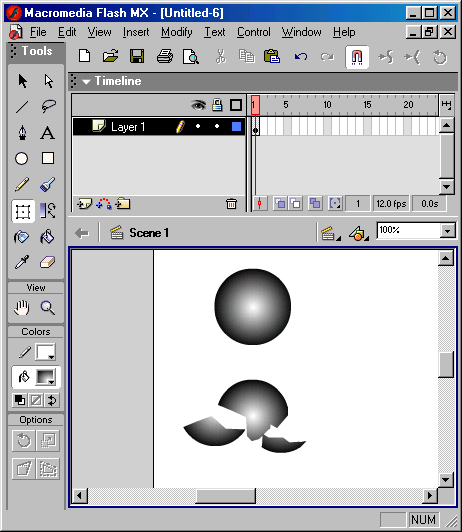
Рис. 43. Изображения, соответствующие кадрам будущего фильма
Создайте новый файл фильма с «чистым» столом, щелкнув на кнопке New (Создать) основной панели инструментов Flash.
На временной диаграмме в ячейке первого кадра щелкните правой кнопкой мыши и в контекстном меню выберите команду Insert Keyframe (Вставить ключевой кадр).
Из окна, в котором создавались изображения шара, скопируйте первое изображение и поместите его где-нибудь в верхней части стола; при этом первый кадр на временной диаграмме будет помечен как ключевой (черной точкой).
Щелкните правой кнопкой мыши в ячейке второго кадра и в контекстном меню выберите команду Insert Keyframe; при этом кадр будет сразу помечен как ключевой, поскольку для него наследуется изображение из предыдущего кадра; воспользуйтесь им: переместите изображение шара в нижнюю часть стола.
Щелкните правой кнопкой мыши в ячейке третьего кадра и в контекстном меню вновь выберите команду Insert Keyframe; новый кадр также будет помечен как ключевой, и для него сохранится предыдущее изображение; вы можете либо отредактировать его, либо просто заменить нужным.
Создайте четвертый и пятый кадры, выбирая в контекстном меню команду Insert Keyframe и помещая на стол соответствующее изображение.
После выполнения завершающего шага окно Flash должно выглядеть примерно так, как показано на рис. 44.
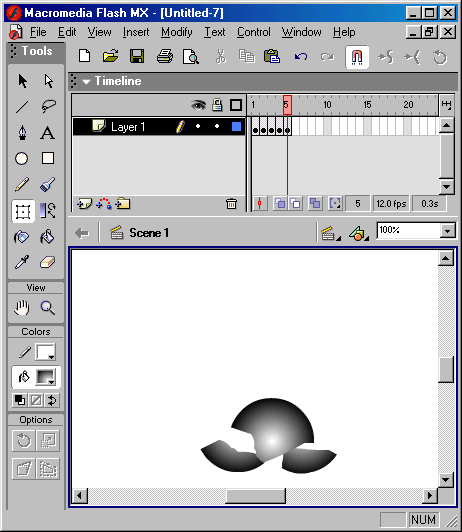
Рис. 44. Вид окна Flash после создания завершающего кадра анимации
Собственно, на этом создание первого «мультика» закончено. Не забудьте только сохранить его на диске.
После завершения работы полезно проверить, все ли получилось так, как вы хотели.
Чтобы воспроизвести фильм, достаточно просто нажать клавишу <Enter> (альтернативный вариант – выбрать в меню Control команду Play – «воспроизвести»). При этом считывающая головка панели временной диаграммы автоматически перемещается от текущего к последнему ключевому кадру. Вы можете принудительно выбрать любой кадр для просмотра, щелкнув в соответствующей ячейке временной диаграммы левой кнопкой мыши.
В рассмотренном нами примере изображения, составляющие содержание кадров, были созданы заранее, на столе другого фильма. Однако для большинства несложных фильмов удобнее создавать изображение кадра непосредственно на столе текущего фильма. Для этого необходимо:
Создать на временной диаграмме новый ключевой кадр.
Изменить свойства объектов, расположенных на столе (форму, положение и т. д.).
